Come riattivare il tasto di navigazione Backspace sul browser Firefox
Miscellanea / / August 04, 2021
Annunci
Mozilla Firefox è stato uno dei migliori browser per molto tempo fa. Inoltre, il precedente Mozilla Firefox aveva la capacità di navigazione backspace. Ciò significa che puoi utilizzare il tasto Backspace per navigare o tornare alle pagine precedenti. È abbastanza saggio notare che puoi anche usare shift + backspace per andare avanti o andare avanti.
Tuttavia, dopo l'aggiornamento della versione di Firefox, 86.0.2, Mozilla ha disabilitato questa funzionalità. Guarda questo; gli utenti sono abbastanza scontenti. Questo perché la navigazione backspace in Mozilla Firefox li ha aiutati a navigare nelle pagine web o a navigare molto facilmente.
Questo ci porta alla conclusione della visualizzazione di una guida che aiuterà gli utenti a riattivare il tasto di navigazione Backspace sul browser Firefox. Nel caso in cui tu sia uno di quegli utenti che non riescono a capire come riattivare il tasto di navigazione Backspace sul browser Firefox. Allora sei nel posto giusto.
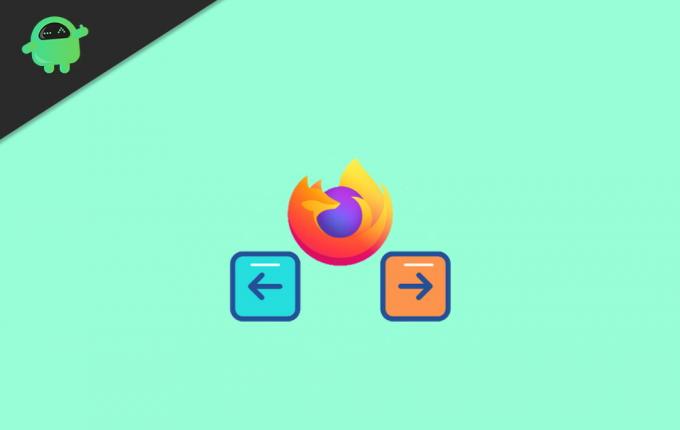
Annunci
Come riattivare il tasto di navigazione Backspace sul browser Firefox
Prima di passare all'evidenziazione principale, lascia che ti dica prima perché Mozilla disabilita il tasto di navigazione backspace dal browser Firefox? I funzionari hanno risposto che hanno appena rimosso la funzione di navigazione perché gli utenti a volte accedono involontariamente alla pagina precedente durante la digitazione sul sito web.
Passaggi per riattivare il tasto di navigazione backspace nel browser Firefox:
Prima di tutto, vai nel browser Firefox e vai a about: config.

Ora, "digita browser.backspace_action" nella casella di testo delle preferenze di ricerca.
Successivamente, apparirà una finestra; devi solo toccare l'opzione di modifica.
Annunci
Troverai facilmente il pulsante di modifica nell'angolo destro dello schermo.
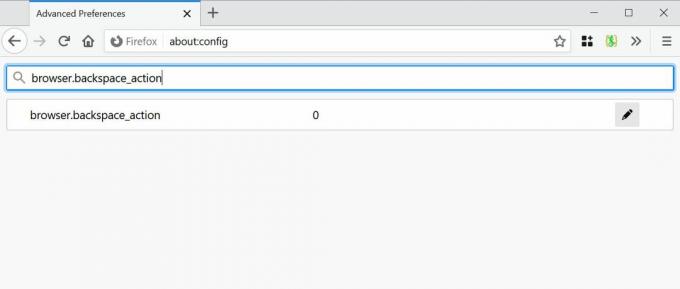
Lì noterai che il valore di "browser.backspace_action" è 2 per impostazione predefinita.
Annunci
Ora devi semplicemente modificare il valore in 0. Quindi, tocca il pulsante Salva.
Questo è tutto. Ora sarai di nuovo in grado di utilizzare le scorciatoie da tastiera Backspace e Shift + Backspace per navigare sul web.
Conclusione
Come accennato in precedenza, i passaggi sono il modo migliore per modificare l'impostazione predefinita di Firefox, quindi seguila se desideri utilizzare nuovamente il tasto di navigazione su Firefox. Dopodiché, puoi anche utilizzare le scorciatoie dalla tastiera, ad esempio, invece, Alt + freccia sinistra / destra.
Scelta dell'editore:
- Come ottimizzare il pannello di controllo di Nvidia per giochi e prestazioni
- Disabilita l'autorizzazione alla posizione in Microsoft Edge
- Come installare ed eseguire Photoshop su Chromebook
- Imposta i controlli parentali in Firefox, Opera e Chrome
- Cosa succede se i componenti aggiuntivi di Firefox non funzionano sul tuo PC?
Rahul è uno studente di informatica con un enorme interesse nel campo degli argomenti di tecnologia e criptovaluta. Passa la maggior parte del suo tempo a scrivere o ascoltare musica o viaggiare in luoghi sconosciuti. Crede che il cioccolato sia la soluzione a tutti i suoi problemi. La vita accade e il caffè aiuta.



